在WPS Word打开文档基础上新建文档三种方式?
来源:网络收集 点击: 时间:2024-08-10【导读】:
新建一个Word文档是比较简单的事,但怎么在打开文档基础上新建文档呢?这就是今天我们主要讲到的内容,在WPS Word打开文档基础上新建文档三种方式。品牌型号:华硕X555LP系统版本:Windows8.1软件版本:WPS Word2019方法/步骤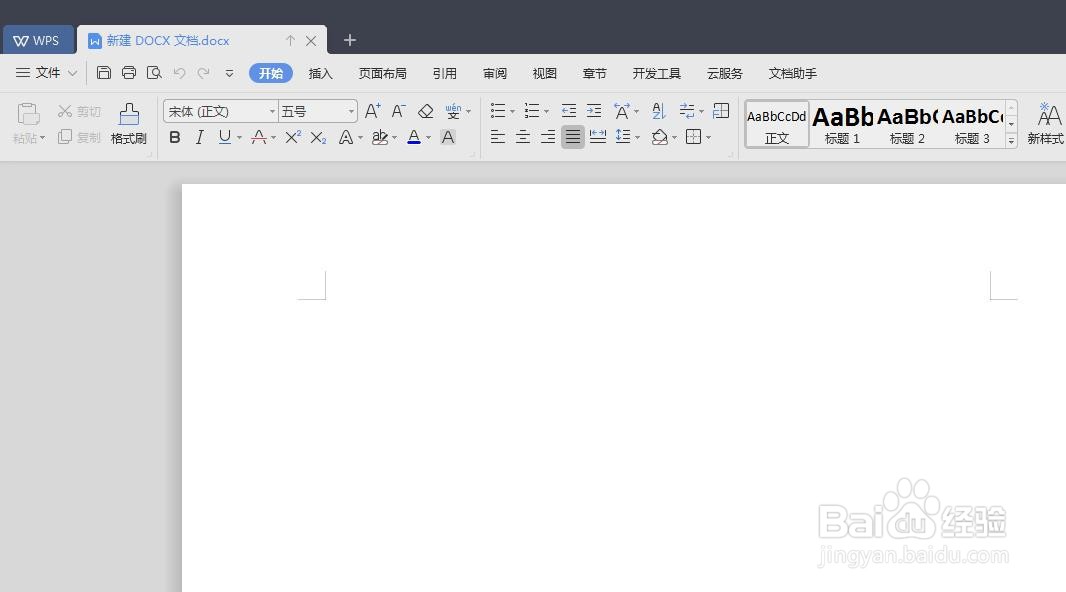
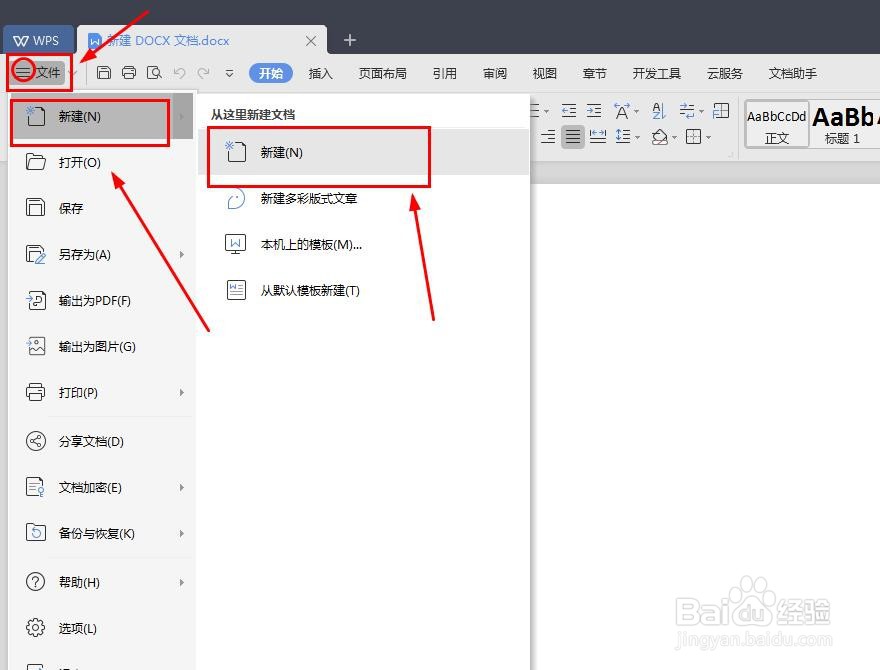

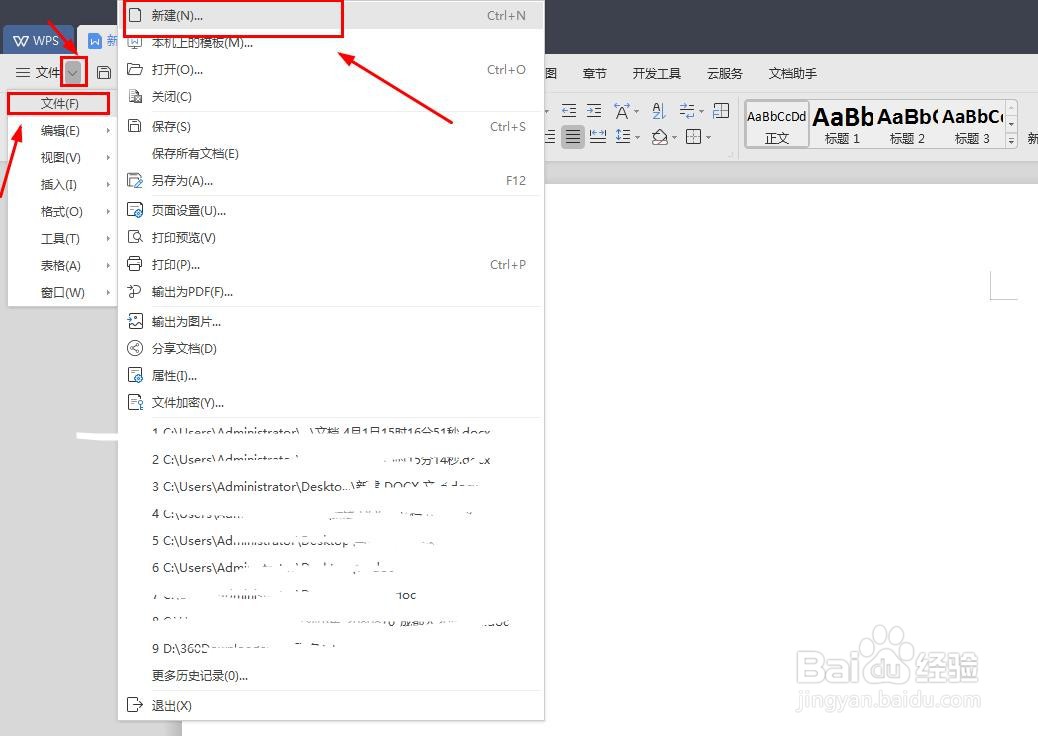
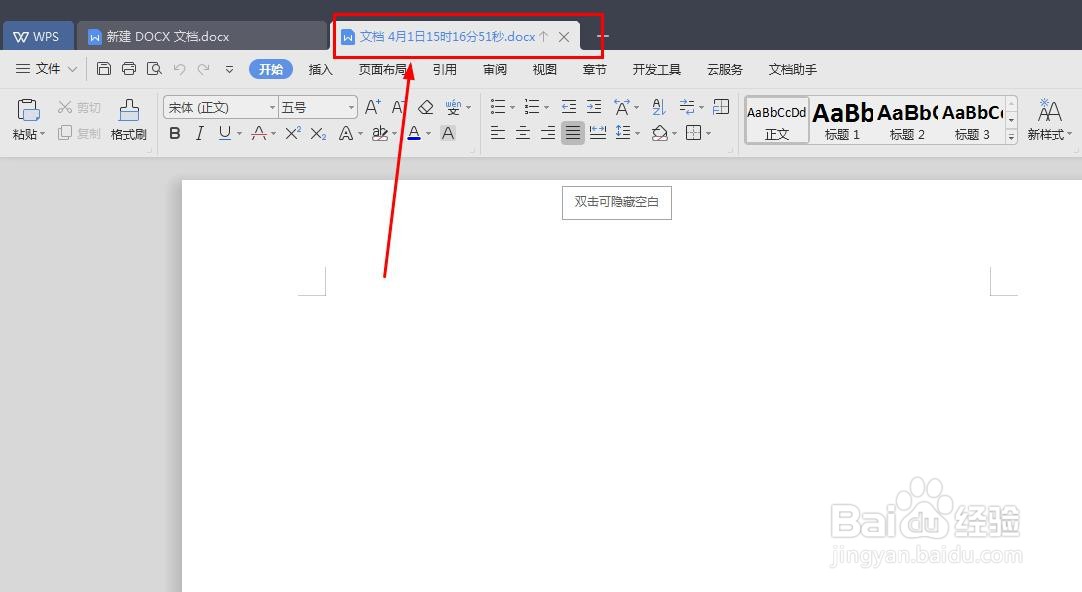
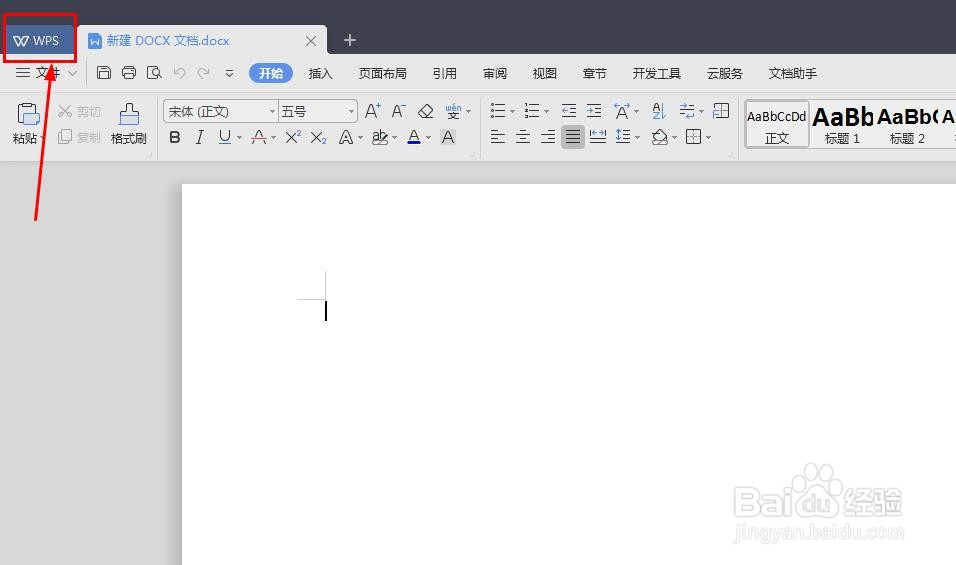
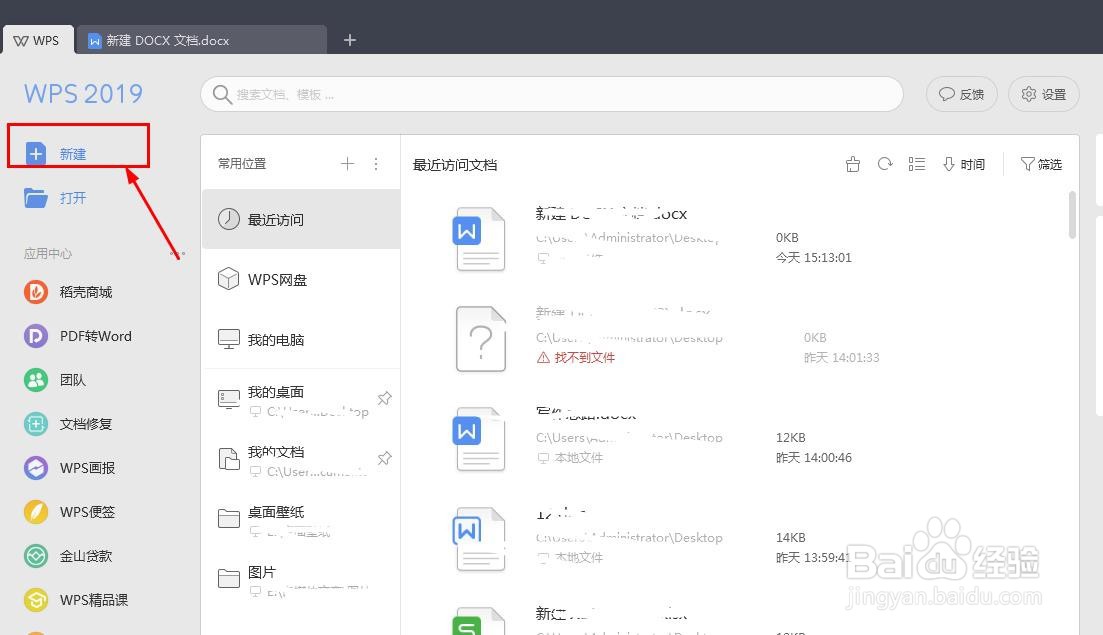
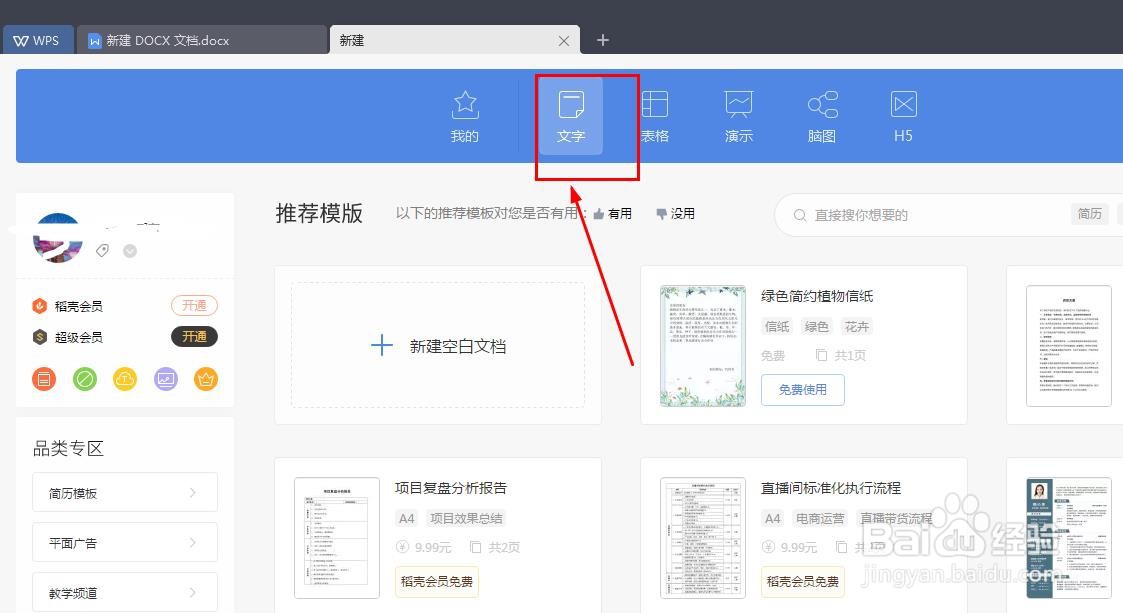 新建文档新建WORD文档打开基础上新建
新建文档新建WORD文档打开基础上新建
首先,我们可以看到是打开中的Word文档,我们要在此基础之上打开新的文档,如图所示。
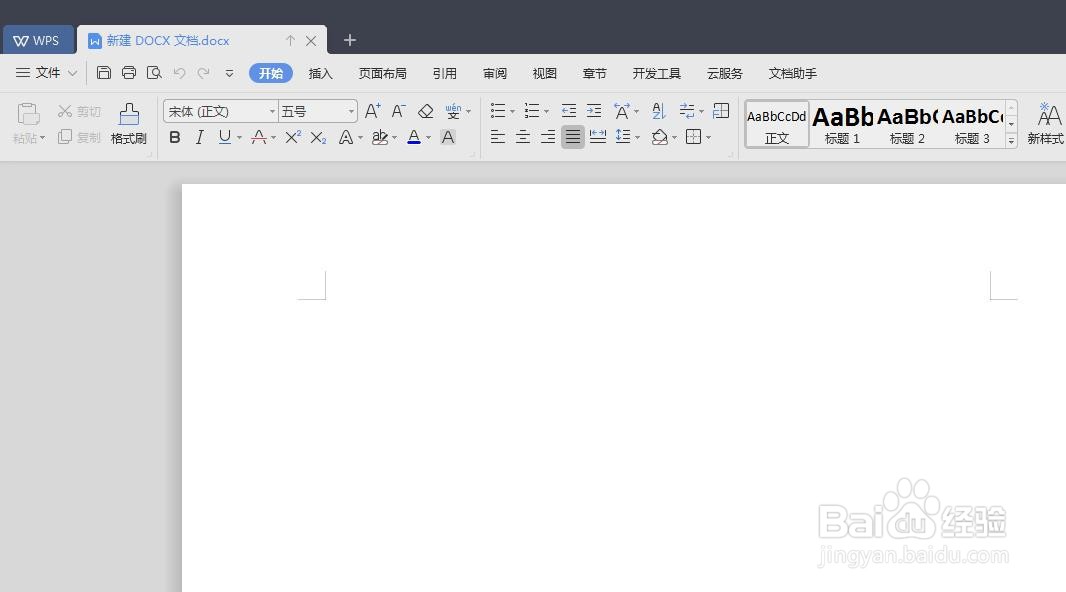
第一种方式:
我们需要点击左上角的“文件”,这里注意点击的是三条横杠,点击之后,鼠标移动到“新建”,在出现的下拉列表中选择点击“新建”即可,如图所示。
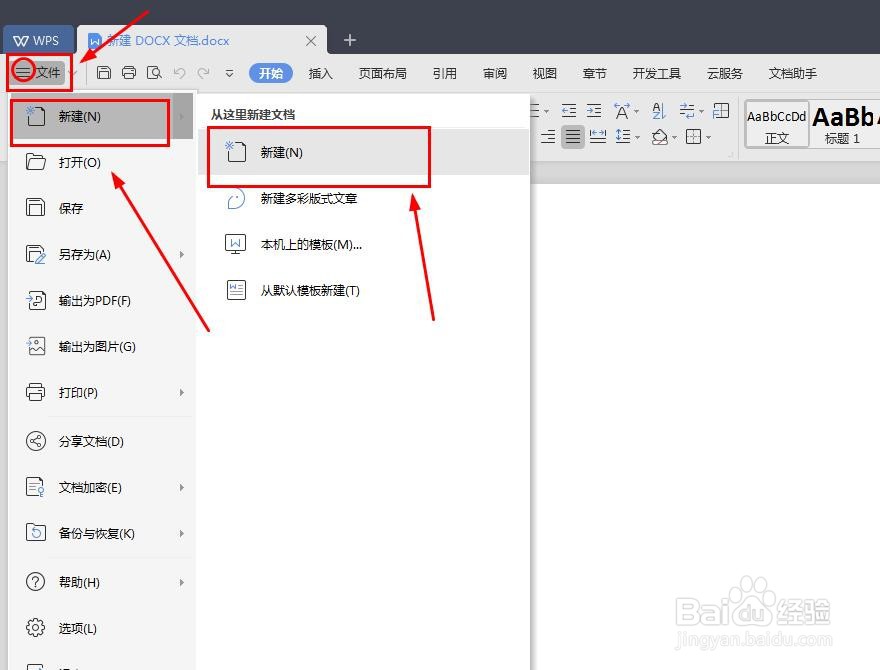
再完成上面的操作之后,我们就可以看到可供选择文档模板,选择想要的即可,这里注意,我们还可以新建其他文件类型,如图所示。

第二种方式:
同样的找到“文件”,这时我们需要点击文件旁的倒三角图标,然后移动鼠标到“文件”,点击出现列表中的“新建”即可,这样就完成新建文档了,如图所示。
这种方式,文档上方会显示文档新建的时间。
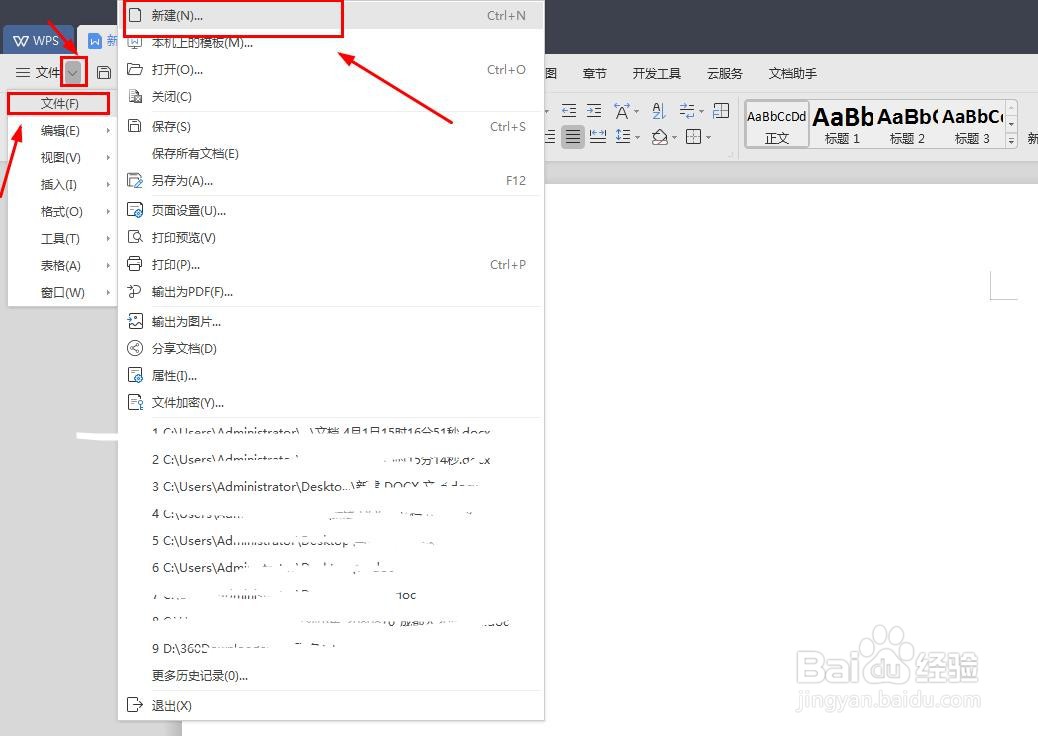
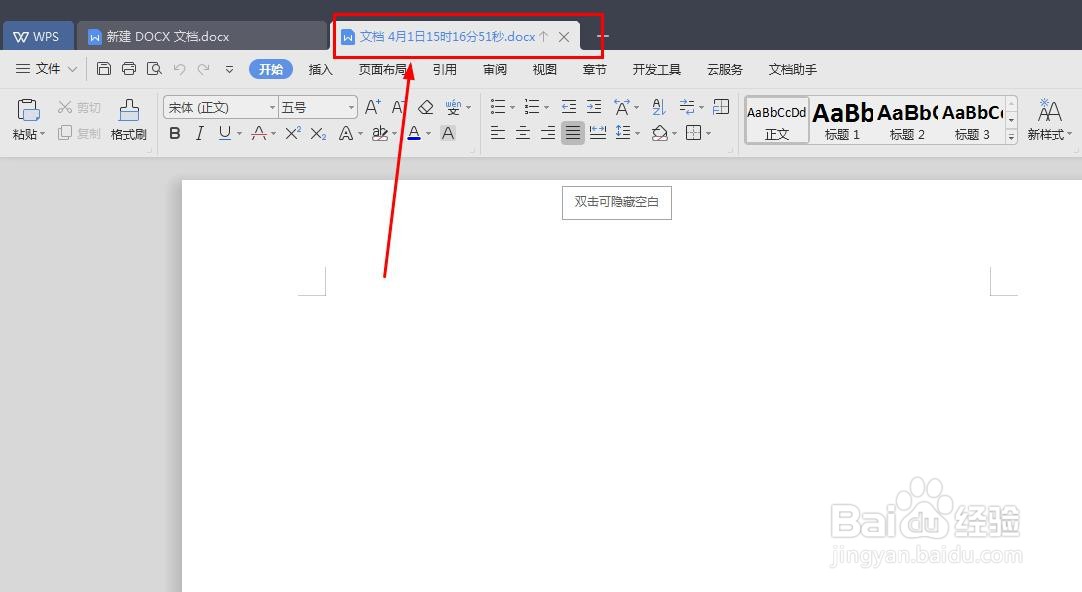
第三种方式:
我们直接找到打开文档中最左上角的“WPS”,然后点击“新建”即可,这样我们就会直接到第一种方式所呈现的页面,同样的方式选择想要新建的文档类型即可,如图所示。
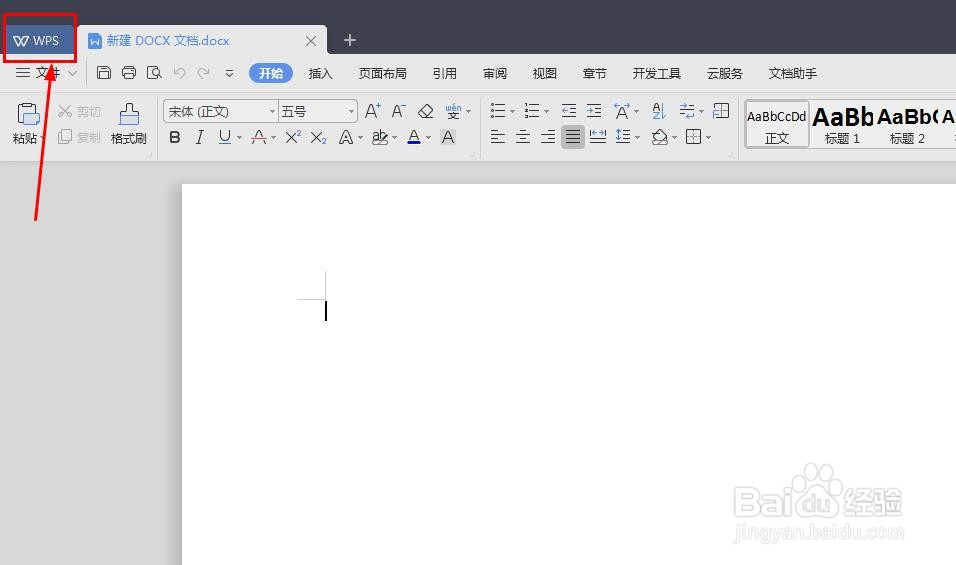
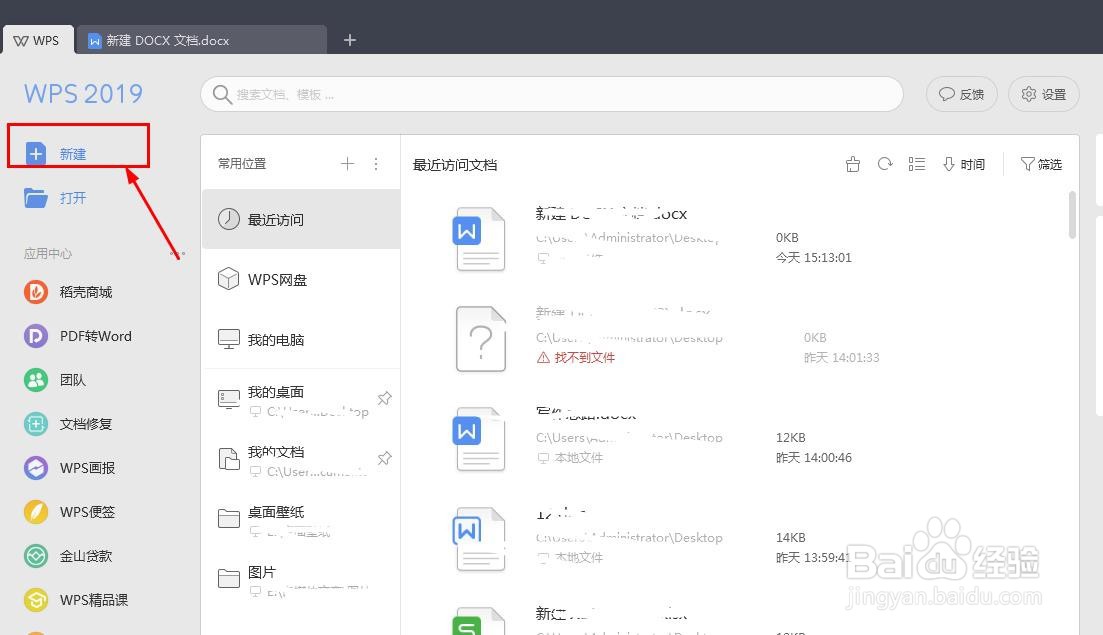
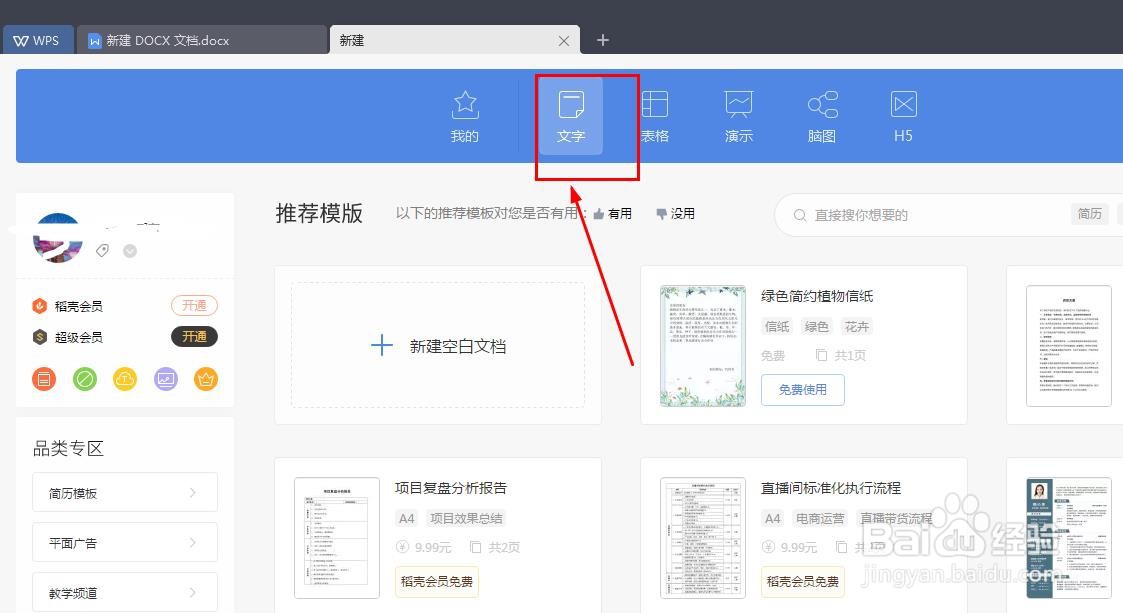 新建文档新建WORD文档打开基础上新建
新建文档新建WORD文档打开基础上新建 版权声明:
1、本文系转载,版权归原作者所有,旨在传递信息,不代表看本站的观点和立场。
2、本站仅提供信息发布平台,不承担相关法律责任。
3、若侵犯您的版权或隐私,请联系本站管理员删除。
4、文章链接:http://www.1haoku.cn/art_1105778.html
上一篇:苋菜种植的六个步骤
下一篇:颗粒性抗原和可溶性抗原分别有哪些
 订阅
订阅